腾讯会议录屏关闭电脑声音的方法
时间:2023-10-07 16:13:04作者:极光下载站人气:142
腾讯会议是很多小伙伴都在使用的一款线上会议软件,在这款软件中我们可以随时开启一场线上会议,还可以对会议内容进行录制,除此之外我们还可以使用腾讯会议中的会记工具对电脑中的任意窗口进行录制。在使用会记工具的过程中,当我们只需要录制自麦克风的声音,不想让那个视频中出现电脑的声音时,我们只需要在录制页面的左侧找到工具列表,然后在列表中找到并点击“关闭电脑声音”选项即可。有的小伙伴可能不清楚具体的操作方法,接下来小编就来和大家分享一下腾讯会议录屏关闭电脑声音的方法。
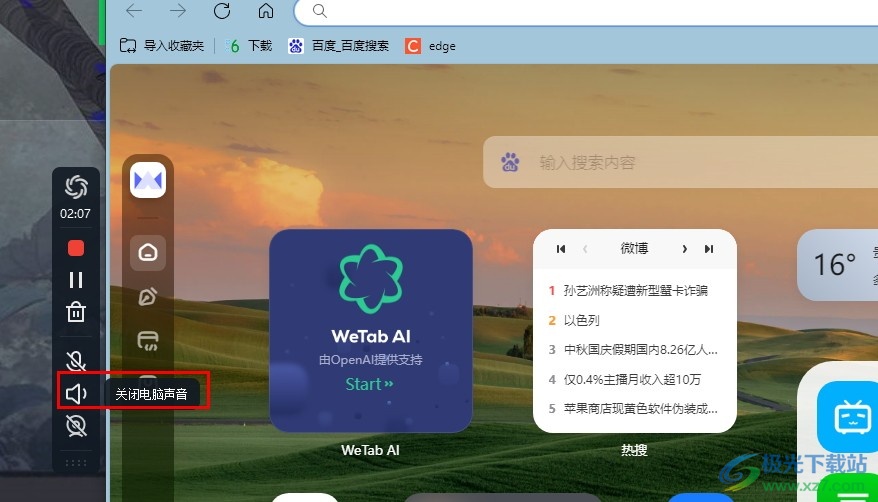
方法步骤
1、第一步,我们在电脑中点击打开腾讯会议软件,然后在腾讯会议页面上方打开会记工具
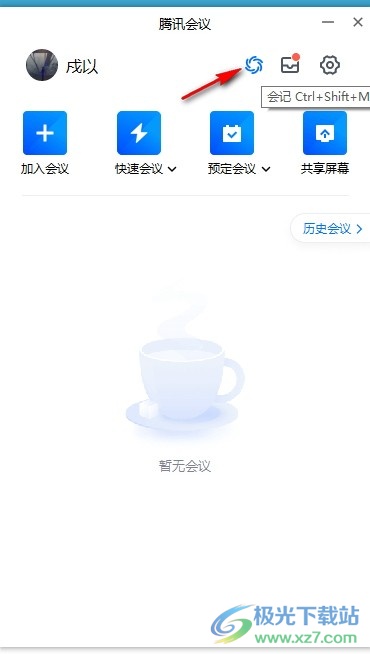
2、第二步,打开会记工具之后,我们在会记页面中完成录制内容、录制区域以及麦克风和摄像头的设置,接着点击开始录制选项
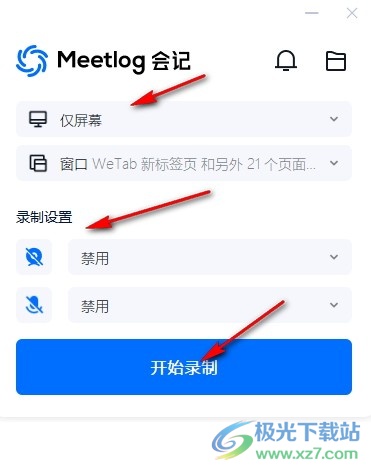
3、第三步,点击开始录制选项之后,我们在页面中可以看到三秒倒计时,倒计时结束之后就开始录制了
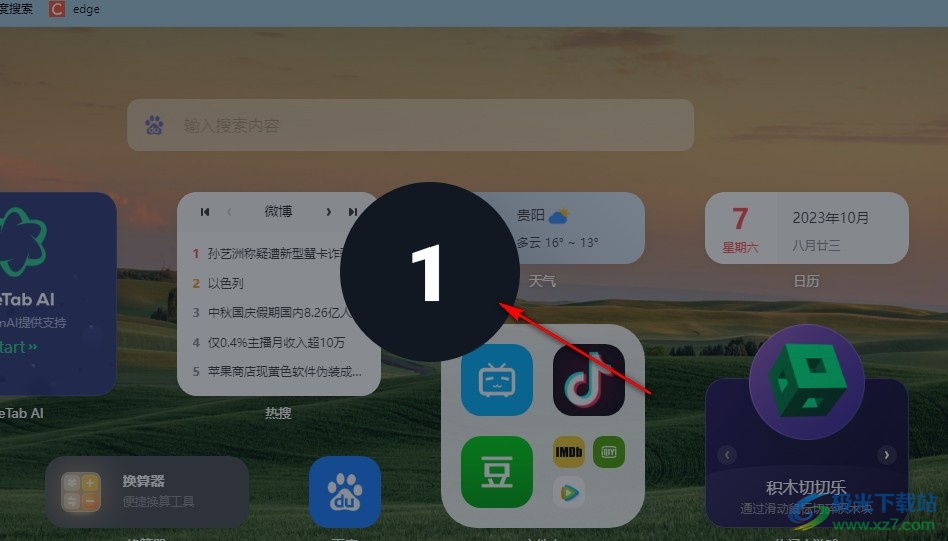
4、第四步,在录制内容的左侧我们找到工具列表,将鼠标移到工具列表中
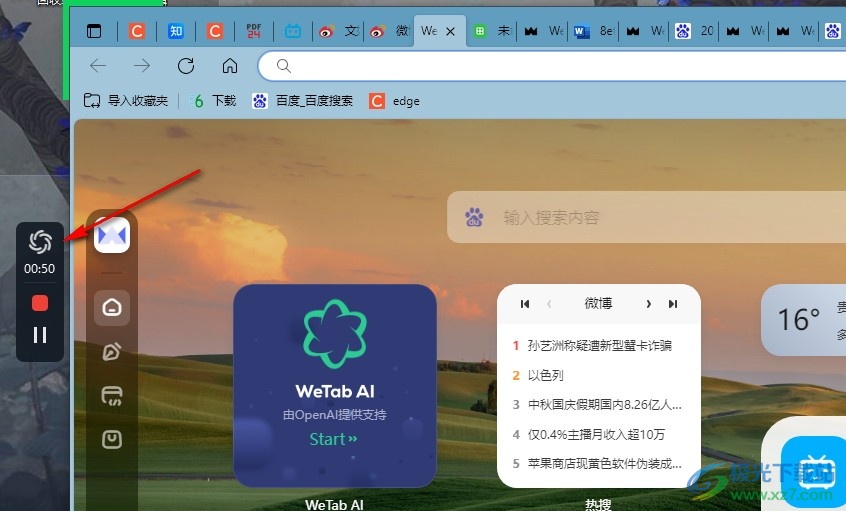
5、第五步,在工具列表中我们找到喇叭图标,也就是关闭电脑声音选项,点击该按钮就能关闭电脑声音了
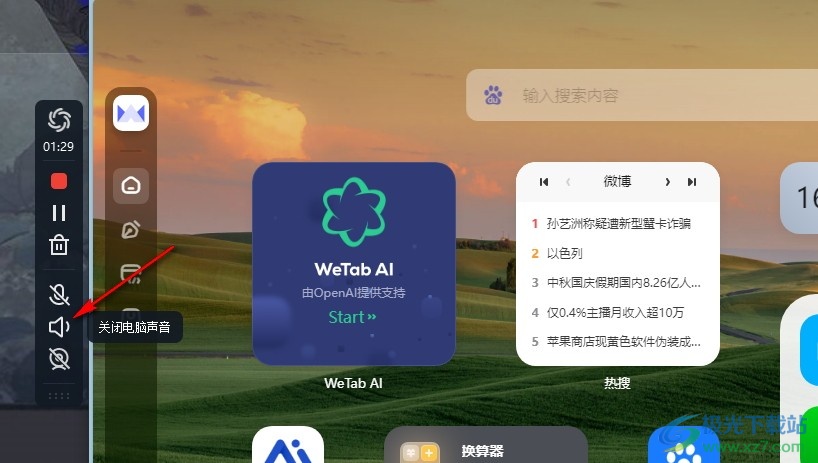
以上就是小编整理总结出的关于腾讯会议录屏关闭电脑声音的方法,我们在腾讯会议中打开会记工具,然后在弹框中完成录制设置并点击开始录制选项,视频开始录制之后,我们在左侧的工具列表中找到“关闭电脑声音”选项,点击该选项即可,感兴趣的小伙伴快去试试吧。
相关推荐
相关下载
热门阅览
- 1百度网盘分享密码暴力破解方法,怎么破解百度网盘加密链接
- 2keyshot6破解安装步骤-keyshot6破解安装教程
- 3apktool手机版使用教程-apktool使用方法
- 4mac版steam怎么设置中文 steam mac版设置中文教程
- 5抖音推荐怎么设置页面?抖音推荐界面重新设置教程
- 6电脑怎么开启VT 如何开启VT的详细教程!
- 7掌上英雄联盟怎么注销账号?掌上英雄联盟怎么退出登录
- 8rar文件怎么打开?如何打开rar格式文件
- 9掌上wegame怎么查别人战绩?掌上wegame怎么看别人英雄联盟战绩
- 10qq邮箱格式怎么写?qq邮箱格式是什么样的以及注册英文邮箱的方法
- 11怎么安装会声会影x7?会声会影x7安装教程
- 12Word文档中轻松实现两行对齐?word文档两行文字怎么对齐?

网友评论